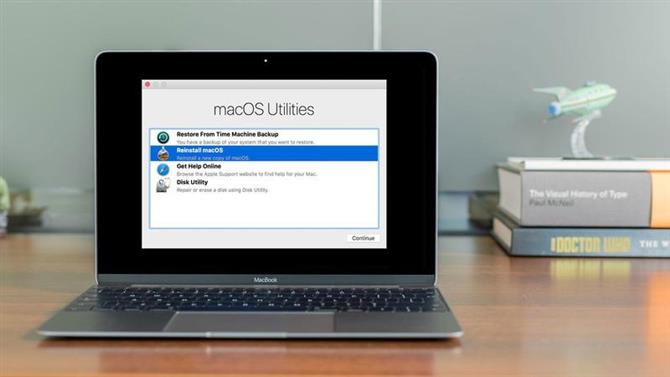Odzyskiwanie macOS (często nazywane trybem przywracania komputera Mac) zostało wprowadzone w 2010 roku z systemem OS X 10.7 Lion. Ta partycja Recovery HD zawiera najnowszą wersję systemu MacOS zainstalowanego na komputerze Mac i umożliwia rozwiązywanie problemów z komputerem Mac. Jest to przydatne narzędzie, którego większość użytkowników komputerów Mac nigdy nie będzie musiała używać, chyba że ma zastosowanie jedna z poniższych sytuacji:
- Musisz wyczyścić Maca, ponieważ chcesz go sprzedać lub przekazać nowemu użytkownikowi. MacOS Recovery pozwala na wyczyszczenie komputera Mac, usuwanie danych i identyfikatora Apple ID. Mamy szczegółowy samouczek, jak wyczyścić komputer Mac i przywrócić go do ustawień fabrycznych tutaj.
- Musisz rozwiązywać problemy, na przykład problemy z uruchomieniem. Więcej informacji na temat tego, co zrobić, jeśli twój Mac nie uruchomi się tutaj.
- Wystąpił problem z dyskiem i chcesz użyć Narzędzia dyskowego do naprawy. Oto jak używać narzędzia Disk Utility na komputerze Mac.
- Narzędzie Or Disk Utility nie może naprawić problemu z dyskiem …
- Występują problemy z określoną wersją systemu Mac OS i chcesz wrócić do starszej wersji. Oto, jak ponownie zainstalować system MacOS przy użyciu trybu odzyskiwania.
- Lub chcesz zrobić czystą instalację macOS – może to rozwiązać problemy, które mogą spowalniać twój Mac, na przykład. Oto jak wyczyścić instalację macOS.
- Lub chcesz wymazać dysk z innego powodu …
- Chcesz przywrócić z kopii zapasowej Time Machine. Przeczytaj, jak przywrócić z Time Machine tutaj.
- Masz problemy z połączeniem internetowym.
Jak uruchomić Maca w trybie odzyskiwania.
Najczęściej stosowanym sposobem wejścia do trybu odzyskiwania jest:
- Kliknij logo Apple w lewym górnym rogu ekranu.
- Wybierz opcję Uruchom ponownie.
- Natychmiast przytrzymaj klawisze Command i R, aż zobaczysz logo Apple lub obracającą się kulę. Zobaczysz obracającą się kulę, jeśli komputer Mac próbuje uruchomić MacOS Recovery przez Internet, ponieważ nie może uruchomić się z wbudowanego systemu odzyskiwania.
- W końcu twój Mac pokaże okno Narzędzia trybu odzyskiwania z następującymi opcjami:
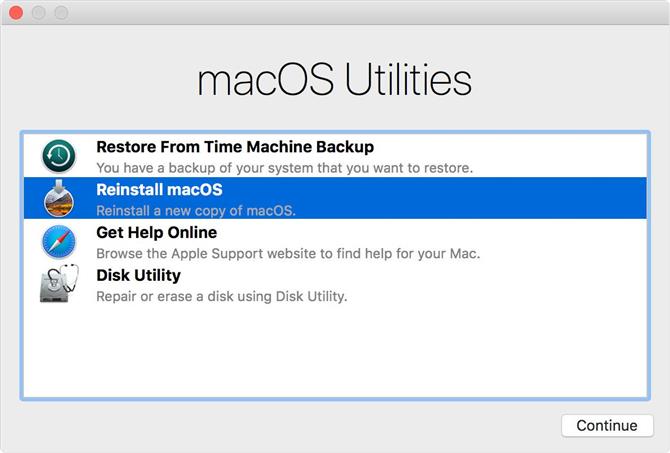
Istnieje jednak wiele różnych kombinacji klawiszy, których możesz użyć do uruchamiania w trybie odzyskiwania, w zależności od tego, co chcesz zrobić, szczegółowo to poniżej.
Jaką kluczową kombinację użyć do odzyskiwania systemu MacOS.
W zależności od tego, co chcesz zrobić z odzyskiwaniem macOS, istnieje kilka kluczowych kombinacji, które będą używane podczas uruchamiania:
Command + R
Użyj tej opcji, jeśli chcesz zainstalować najnowszą wersję systemu macOS zainstalowaną na komputerze Mac (nie zainstaluje ona nowszej wersji, jeśli nie została zaktualizowana). Zauważ, że jeśli sprzedajesz lub rozdajesz Maca używającego OS X El Capitan lub wcześniej, powinieneś także użyć Command-R – upewnisz się, że instalacja nie jest powiązana z Twoim Apple ID „.
Option + Command + R
Użyj tej opcji, jeśli chcesz uaktualnić do najnowszej wersji systemu MacOS zgodnego z twoim komputerem Mac.
Shift + Option + Command + R
Spowoduje to zainstalowanie wersji systemu MacOS dostarczonej z komputerem Mac lub tej, która jest najbliżej tej wersji, jeśli nie jest dostępna do pobrania.
Opcje trybu odzyskiwania systemu Mac.
Po uruchomieniu w trybie odzyskiwania zobaczysz następujące opcje:
- Przywróć z kopii zapasowej Time Machine
- Użyj Narzędzia dyskowego, aby sprawdzić i naprawić podłączone dyski
- Sprawdź swoje łącze internetowe
- Uzyskaj pomoc online za pomocą Safari
- Zainstaluj lub zainstaluj macOS
Jeśli chcesz przywrócić z kopii zapasowej Time Machine, mamy ten samouczek.
Jeśli chcesz ponownie zainstalować macOS, mamy ten samouczek.
Jeśli chcesz naprawić lub usunąć dysk, kliknij Narzędzie dyskowe, mamy ten samouczek dotyczący używania Narzędzia dyskowego.
Możesz uzyskać pomoc online. Daje ci to dostęp do Safari, dzięki czemu możesz szukać potrzebnej pomocy, ale niektóre funkcje przeglądarki nie będą dostępne.
Wybierz opcję, która dotyczy Ciebie i kliknij Kontynuuj.
Jak uzyskać dostęp do Terminal w odzyskiwaniu macOS.
Możesz uzyskać dostęp do Terminalu w macOS Recovery, oto jak:
- Uruchom w trybie odzyskiwania, jak opisano powyżej.
- Kliknij Narzędzia na pasku menu.
- Kliknij Terminal.
Możesz przeczytać o tym, jak korzystać z Terminalu tutaj.
Inne opcje w odzyskiwaniu macOS.
Możesz również uzyskać dostęp do następujących dodatkowych funkcji w systemie MacOS Recovery:
Firmware Password Utility (lub Startup Security Utility)
Hasło oprogramowania układowego uniemożliwia użytkownikom, którzy nie mają hasła, uruchomienie z dysku innego niż wyznaczony dysk startowy. Nie każdy Mac ma tę opcję. Kliknij Turn On Firmware Password. Wprowadź hasło i kliknij Ustaw hasło. Następnie zakończ i przejdź do Apple> Uruchom ponownie.
Narzędzie sieciowe
Aplikacja Network Utility zapewnia dostęp do narzędzi i informacji, które mogą pomóc w rozwiązywaniu problemów z połączeniami sieciowymi. Dowiedz się więcej o rozwiązywaniu problemów z siecią tutaj. Kliknij opcję Network Utility, jeśli chcesz przetestować ping na Macu (mamy tutaj przewodnik do testowania Ping na Macu).
Co zrobić, jeśli Recovery nie działa.
Jeśli nie możesz uruchomić się w macOS Recovery, możesz spróbować wymusić uruchomienie w MacOS Recovery przez Internet. Oto jak to zrobić:
Przytrzymaj Option-Command-R lub Shift-Option-Command-R przy starcie, aby zmusić MacOS Recovery do startu przez Internet. Więcej wskazówek dotyczących uruchamiania bez partycji odzyskiwania znajduje się tutaj.
Jeśli nadal nie możesz uruchomić systemu, możesz spróbować uruchomić system za pomocą zewnętrznego dysku startowego Maca – oto jak to zrobić.